含めるオプション(Include)ロールアウトでは、ホスト アプリケーションからの書き出しでプラグインがシーンに適用するデータや変換の種類を決定します。
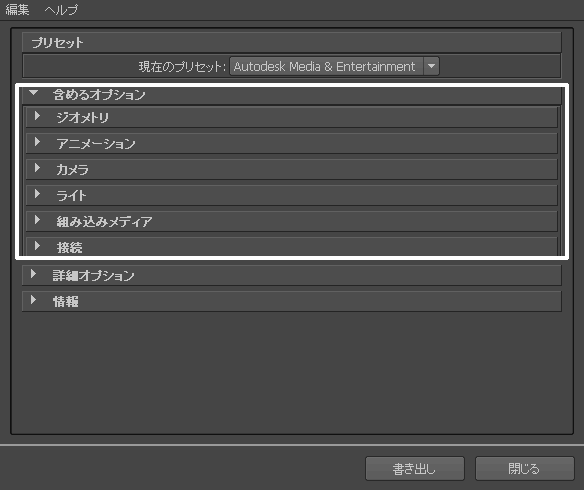
エッジの連続性に基づいてジオメトリの頂点法線を分割するには、このオプションを有効にします。頂点法線は、ポリゴンの面の間の滑らかさを決定します。Maya でのスムース シェーディング モードによるポリゴンのレンダリング結果に反映されます。
このオプションは、サーフェスの連続性が視覚的に忠実に再現されることを保証するためのもので、旧バージョンの MotionBuilder ワークフローにのみ適用されます。この設定により、ハードエッジの情報が MotionBuilder に転送されます。
このワークフローは、バージョン 2010 以前の MotionBuilder では ByPolygonVertex 法線がサポートされていないために必要になります。
このオプションを使用すると、Maya のハード エッジ/ソフト エッジが MotionBuilder では同じように見えます。
この操作によって、頂点情報が重複し、ジオメトリ自身が変換されるため、このオプションは MotionBuilder でハード エッジが必要のない場合には使用しないでください。FBX インポータ(FBX Importer)の頂点単位の法線を結合(Combine per-vertex Normals)オプションを使用すると反対の操作を行えますが、不正確な UV テクスチャ マップがマッピングされる恐れがあります。詳細は下記の注意を参照してください。
マージバック ワークフロー(FBX を既存のシーンにマージ)を使用していない場合にこのオプションを使用すると、FBX ファイルを Maya に再読み込んだとき、不正確な UV マップがマッピングされる恐れがあります。分割されたジオメトリで UV の問題を避けるには、FBX ファイルをオリジナルの Maya シーンに読み込みてください。
頂点単位の法線の分割(Split per-vertex Normals)オプションを無効にした状態で書き出すと、MotionBuilder 2010 以前では次のような結果になります。
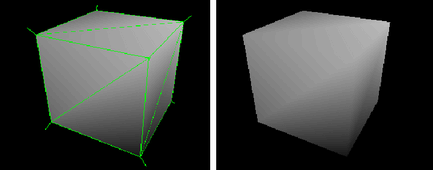
頂点単位の法線の分割(Split per-vertex Normals)オプションを有効にした状態で書き出すと、MotionBuilder では次のような結果になります。
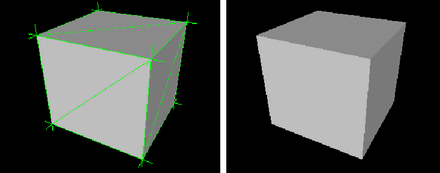
接線と従法線データの書き出しは、「接線空間」と呼ばれる、メッシュ内の各頂点のローカル座標空間の定義が必要な場合に便利です。法線マッピングなどの高度なレンダリング技術で、これらのデータが必要になります。
Maya FBX Plug-in は UV データを読み込み、ピクセル単位のライティングで法線の摂動を適用するための接線空間 データを計算します。
スムース メッシュ(Smooth Mesh)オプションを有効にすると、ソース メッシュがスムース メッシュ アトリビュートとともに書き出しされます。ソース メッシュを書き出すには、Maya でスムース メッシュ プレビュー(Smooth Mesh Preview)アトリビュートを無効にします。
スムーズ メッシュ(Smooth Mesh)オプションを有効に設定すると、メッシュはテッセレーションされず、ソースはスムーズ メッシュ(Smooth Mesh) データとともに書き出しされます。 スムーズ メッシュ(Smooth Mesh)オプションを無効にすると、メッシュはテッセレーションされ、スムーズ メッシュ(Smooth Mesh) データなしで書き出しされます。
このオプションを有効にすると、書き出し処理ですべてのジオメトリをロケータ(ダミー オブジェクト)に変換できます。
多くの場合、このオプションはアニメーションのみのファイルで使用されます。FBX インポータ(FBX Importer)によってサポートされるこのオプションを使用すると、サイズを小さくしたファイルをオリジナルのシーンに読み込めます。
このとき、プラグインはアニメーションのみをオリジナルのジオメトリに読み込み、取り込まれる Null オブジェクトは既存のシーンに追加されません。同じファイルを新しいシーンに読み込んだ場合は、プラグインは適用されたアニメーションとともに Null オブジェクトも読み込みます。
このオプションでは、書き出し処理で NURBS ジオメトリを メッシュ ジオメトリに変換できます。このオプションは、NURBS をサポートしないパッケージにシーンを書き出す場合に便利です。
既定では、このオプションは「NURBS」に設定されており、NURBS ジオメトリは NURBS として、変換されずに書き出しされます。
| オプション | 機能 |
|---|---|
| NURBS | 変換なし |
| メッシュのインタラクティブ表示(Interactive Display Mesh) | ジオメトリを NURBS の表示設定に基づいて変換 |
| ソフトウェア レンダー メッシュ(Software Render Mesh) | ジオメトリを NURBS のレンダー設定に基づいて変換 |
リファレンス アセットがその内容とともに書き出されるようにするには、リファレンス アセットの内容(Referenced asset content)オプションを有効にします。つまり、コンテナの書き出しを行うと、コンテナに関連付けられたデータも一緒に書き出されます。リファレンス アセットの内容(Referenced asset content)オプションを有効にした場合、書き出し済み FBX ファイルではリファレンスが代わりとしてオブジェクトになります。
シーン内のアニメーションを書き出すには、このオプションを有効にします。
このオプションを展開すると、アニメーションの拡張オプションと機能を設定できます。『アニメーション(Animation)』を参照してください。
シーンに含まれているすべてのカメラを書き出すには、このオプションを有効にします。
Maya FBX Plug-in では、カメラの設定がファイルに書き出されますが、カメラに関連付けられているレンダー設定は書き出されません。比較時に使うソース アプリケーションによっては、レンダリングの結果が変化する可能性があります。このようなことが発生する理由については、「カメラが一致しないのはなぜか」を参照してください。
FBX ファイル自体の中にあるシーンに関連したすべてのメディアを含める(または埋め込む)には、このオプションを有効にします。たとえば、テクスチャ イメージを埋め込む場合に使います。
FBX ファイルの中にある関連メディア(テクスチャなど)を含める(埋め込む)には、埋め込みメディア(Embed Media)オプションをアクティブ化します。こうすると、Maya FBX Plug-in は、読み込み時に .FBM フォルダにメディアを抽出します。埋め込まれたメディアは、Maya FBX Plug-in によって FBX ファイルと同じ場所にある <ファイル名>.fbm フォルダにコピーされ、FBX ファイルと同じファイル名がつけられます。このメディアは FBX ファイル自体に含まれているので、ファイル サイズに影響します。したがって、ファイルを受け取る人が元のメディア ソースにアクセスできないような場所に FBX ファイルを移動させる場合にのみ、このオプションを使います。
埋め込みメディア(Embed Media)オプションを無効化すると、Maya FBX Plug-in は、書き出し時に関連メディア ファイルの相対パスと絶対パスを格納します。そのため、何らかの理由でそのパスにアクセスできなくなると、問題が発生します。メディア ファイルが適切に読み込みされるようにするため、確実に関連メディアをアクセス可能な場所に置いてください。
FBX バージョン 2010 以前でファイルを ASCII 形式で書き出した場合、テクスチャは組み込まれません。「タイプ(Type)」を参照してください。
このオプションを使用すると、Maya FBX Plug-in では、関連するすべての入力接続を自動的に書き出しせずに、選択したオブジェクトを書き出せます。Maya で FBX への選択項目の書き出しを実行すると、Maya FBX エクスポータ(FBX Exporter)に入力接続(Input connections)オプションが表示されます。
このオプションを無効にすると、選択項目の書き出し(Export Selection)操作で、選択したオブジェクトに関連付けられている入力接続は書き出しされません。このオプションを有効にすると、選択したオブジェクトに関連付けられているすべての入力接続が書き出しされます。
このオプションは既定では有効であるため、Maya FBX Plug-in には、選択した対象に影響を与えるすべてのオブジェクトが含まれます。